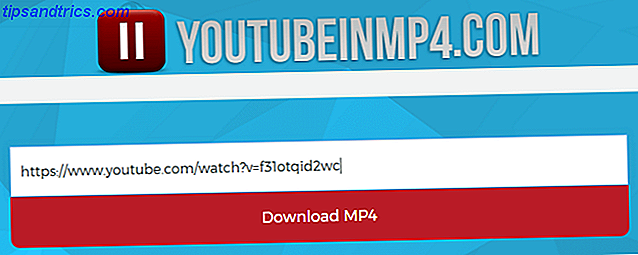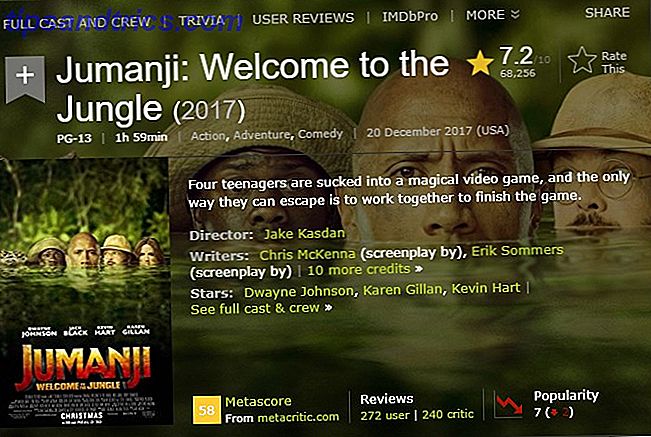O Windows 10 combina o melhor dos sistemas operacionais anteriores da Microsoft e os combina em um único pacote. Se você optou pela atualização gratuita do Windows 10 Upgrade - Free não significa que não vai custar nada Atualização do Windows 10 - Free não significa que não vai custar nada Há um problema na atualização gratuita do Windows 10. A Microsoft entende seu público muito bem; eles são mais propensos a pagar pela liberdade de controle do que por recursos extras. Leia mais e mudou de idéia depois de executar o Windows 10 por alguns dias, você ficará satisfeito em saber que é fácil retroceder.
Não se preocupe se você não considerou isso antes de fazer o upgrade. A Microsoft facilitou a mudança para o seu sistema operacional anterior por um período limitado. Mas há outras opções também, ou seja, se você realmente não gosta da experiência do Windows 10, não ficará preso a ela permanentemente.
Se você está pensando em voltar para o Windows 7 ou 8.1, por favor, vá para a seção de comentários depois para nos informar o porquê e qual método você estará usando.
Fazer backup antes de rebaixar
Você deve fazer isso antes de atualizar para o Windows 10. É extremamente importante que você sempre faça backup de seu sistema antes de fazer qualquer alteração importante. Embora alguns dos processos descritos abaixo devam manter seus dados intactos, nada é definitivo e não vale a pena correr o risco.
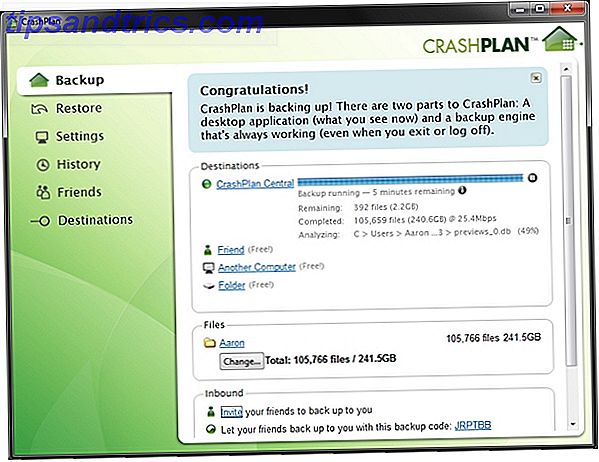
Se você fez backup recentemente e seus dados não mudaram muito desde então, pode ser apenas um caso de copiar alguns arquivos extras. Se você precisar fazer um backup completo, confira nosso guia sobre as formas mais seguras de fazer backup. 6 Maneiras mais seguras de fazer backup e restaurar seus arquivos no Windows 7 e 8 6 Maneiras mais seguras de fazer backup e restaurar seus arquivos no Windows 7 e 8 temos certeza de que você leu os conselhos várias vezes: todos precisam fazer backup dos arquivos. Mas decidir fazer backup de seus arquivos é apenas parte do processo. Há tantos ... Leia mais. Eu recomendo algo como CrashPlan para o futuro, porque ele vai ter backups regulares do seu sistema, que é uma prática que você deve seguir de qualquer maneira.
Além disso, verifique se você não está fazendo o backup para a mesma unidade em que o sistema operacional está instalado. Isso pode significar que você terá que usar um disco rígido externo ou armazenamento em nuvem on-line, mas um backup não será seguro se estiver no mesmo local dos dados originais.
Opção de Downgrade incorporada
Ao atualizar de uma versão anterior do Windows para 10, os arquivos antigos do sistema operacional serão armazenados em uma pasta chamada Windows.old. Isso pode ser removido para liberar espaço Liberar espaço em disco removendo a pasta Windows.old Liberar espaço em disco removendo a pasta Windows.old O Windows prepara um backup automático antes da reinstalação. A pasta Windows.old inclui perfis de usuário e arquivos pessoais. Veja como restaurar os dados e remover a pasta para liberar espaço. Leia mais, mas sua existência significa que a reversão é fácil.
O Windows 10 possui um recurso interno que permite voltar ao seu antigo sistema operacional. A ressalva é que esta opção só está disponível por um mês após a atualização. Se esse tempo passou, confira algumas das outras opções disponíveis abaixo.

Para começar, pressione a tecla Windows + I para abrir o menu Configurações. Clique em Atualizar e segurança e selecione Recuperação na navegação à esquerda. Aqui você verá um cabeçalho chamado Voltar ao Windows X (dependendo de qual versão você estava antes). Clique em Começar .
Uma janela será aberta para perguntar enquanto você está voltando para uma versão antiga. Preencha isso e continue clicando em Avançar, observando os prompts e informações, como não desconectar o sistema durante o processo. A reversão será iniciada, durante a qual você não poderá usar seu sistema.

Você pode ter que reinstalar alguns programas ou alterar algumas configurações para recuperar as coisas como eram anteriormente, mas no geral você deve encontrar um processo rápido e fácil.
Reinstale sua versão anterior do Windows
Outro método que você pode optar por fazer uma nova instalação deve atualizar, redefinir, restaurar ou reinstalar o Windows? Você deve atualizar, redefinir, restaurar ou reinstalar o Windows? Sempre quis restaurar o Windows 7 sem perder dados pessoais? Entre uma redefinição de fábrica e uma reinstalação, foi difícil. Desde o Windows 8, temos duas novas opções: Atualizar e Redefinir. Qual deles está certo ... Leia Mais do seu antigo sistema operacional. Isso limpará tudo em sua unidade, o que significa que o backup de dados pessoais mencionado anteriormente é uma etapa obrigatória antes de continuar com esta solução.
Se você tiver a versão anterior do Windows em mídia física, como um disco ou uma unidade USB, coloque-a no computador. Se você não tiver uma versão física, poderá criar uma diretamente da Microsoft graças à sua Mídia de Instalação do Windows 7 Software Recovery e do Windows 8.1. Nós explicamos anteriormente em detalhes como criar mídia de instalação do Windows inicializável Como fazer um USB inicializável, CD ou DVD para instalar o Windows usando um arquivo ISO Como fazer um USB inicializável, CD ou DVD para instalar o Windows usando um arquivo ISO Precisa de mídia de instalação reinstalar o Windows? Neste artigo, mostraremos onde obter os arquivos de instalação do Windows 7, 8, 8.1 e 10 e como criar um USB, CD ou DVD inicializável a partir do zero. Consulte Mais informação .

Em seguida, reinicie o sistema e procure a mensagem que vai ler algo como "pressione F12 para escolher o dispositivo de inicialização". A mensagem e a chave podem variar - F10 e Esc são alternativas comuns. Você pode tocar na tecla várias vezes para ter certeza de que está registrada.
Você verá um menu que listará todos os dispositivos inicializáveis para escolher. Use as teclas de seta para selecionar o que corresponde à mídia que você acabou de colocar e pressione Enter . Em seguida, siga o assistente de instalação, garantindo a seleção de uma instalação personalizada, se solicitado - isso significa que você quer fazer uma instalação completamente nova. Será solicitada a chave de licença do produto, que pode ser encontrada na mídia de instalação (se o Windows foi adquirido separadamente) ou, em geral, em um adesivo no dispositivo ou na documentação do computador (se o Windows veio com a máquina).
De uma imagem de unidade
Este só será aplicável se você se preparar com antecedência antes de atualizar para o Windows 10. Ou seja, se você tiver uma imagem de sua unidade Como criar e montar imagens de disco em uma unidade virtual Como criar e montar imagens de disco em uma unidade virtual você ainda tem CDs ou DVDs por aí? Quando um disco óptico quebra, ele se foi para sempre. Nós mostramos a você como fazer backups digitais e reproduzíveis de seus CDs e DVDs agora! Leia mais você pode apenas restaurar isso. Uma imagem é uma cópia completa do que está em uma unidade, que inclui dados pessoais, bem como os arquivos do sistema operacional.

Uma imagem de unidade pode ser criada no Windows 7 e 8.1 usando o utilitário System Image (faça uma pesquisa de sistema para localizá-la), que pode ser armazenada em mídia externa. Para restaurar a partir disso no Windows 10, pressione a tecla Windows + I, clique em Atualizar e segurança e selecione Recuperação . Abaixo da inicialização avançada, clique em Reiniciar agora e siga as instruções para restaurar a imagem da unidade.
Novamente, isso só funciona se você fez uma imagem da sua unidade antes de atualizar para o Windows 10. Se você não fez isso, use uma das outras opções listadas acima. Ele também apagará todos os dados que você criou desde a criação da imagem da unidade, portanto, faça backup sempre que necessário.
Rolo direito de volta
A Microsoft espera que todos gostem do Windows 10, especialmente porque é a última versão do Windows Windows 10 é a última versão do Windows. Sempre. Windows 10 é a última versão do Windows. Sempre. A Microsoft está cansada de não atualizar e tem uma solução: o Windows 10 será a "versão" final do Windows. Sempre. Isso pode significar que você nunca mais precisará comprar o Windows. Leia mais, mas isso pode não ser o caso. Felizmente, é fácil fazer o downgrade para sua versão preferida, independentemente de você ter planejado antes da atualização.
Lembre-se, o recurso de reversão da Microsoft no Windows 10 só estará disponível por 30 dias após a atualização, portanto, faça isso mais cedo ou mais tarde se quiser usar o método mais fácil.
Você está pensando em reverter a partir do Windows 10 ou já o fez? O que você não gostou no novo sistema operacional da Microsoft?